Spuštění zdroje médií
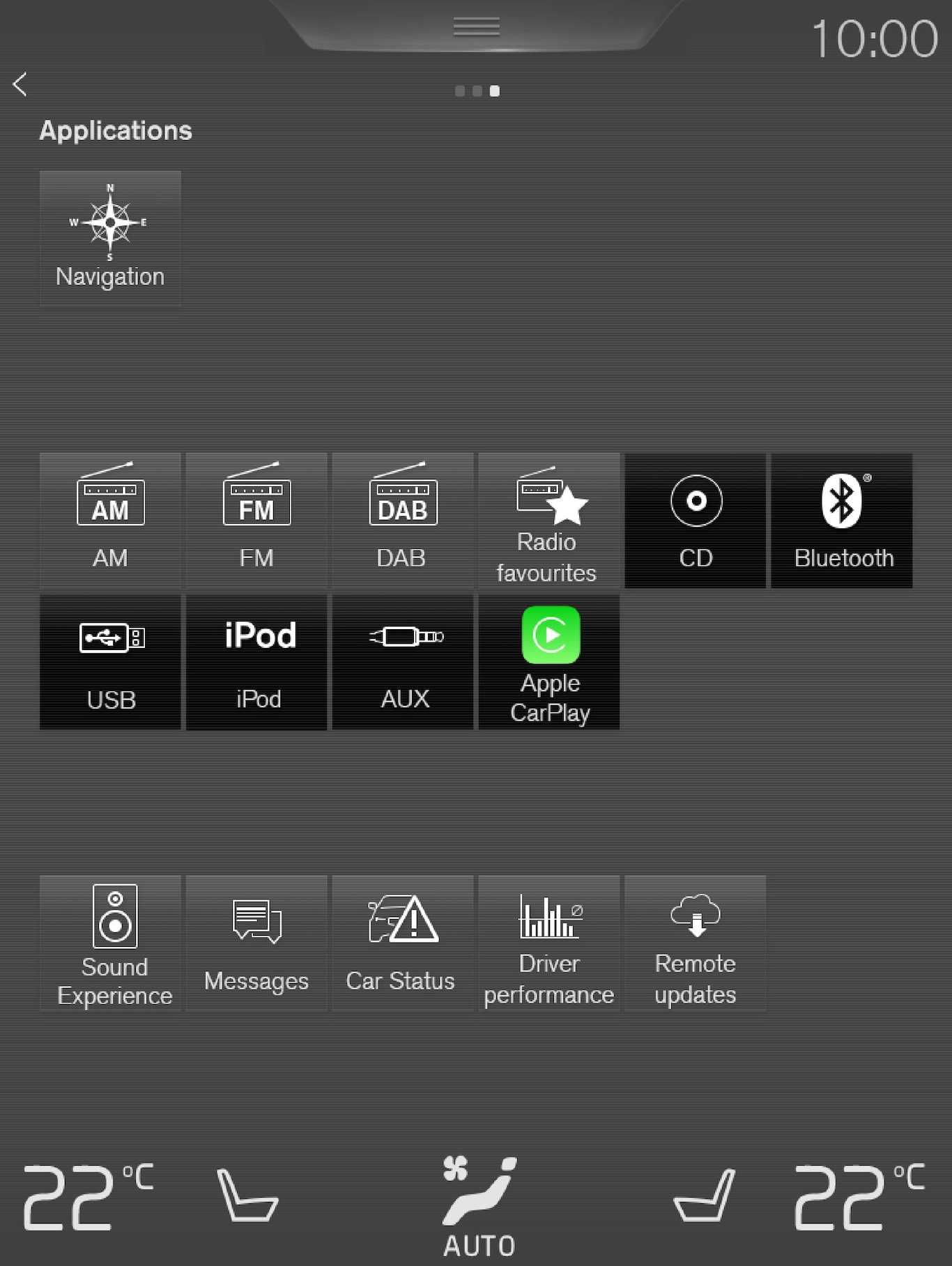
CD*
Paměť USB
Přehrávač MP3 a iPod®
Poznámka
Ke spuštění přehrávání použijte aplikaci ze zařízení iPod použijte aplikaci iPod (nikoliv USB).
Pokud je jako zdroj audio používán přehrávač iPod, audiosystém systém a systém přehrávání médií má strukturu nabídek podobnou jako přehrávač iPod.
Zařízení připojené přes Bluetooth
Média na internetu
video
Apple CarPlay
Systém Apple CarPlay je popsán v samostatné kapitole.
Ovládání a změna média

Přehrávač médií můžete ovládat pomocí systému rozpoznávání hlasu, klávesnice na volantu nebo pomocí středového displeje.
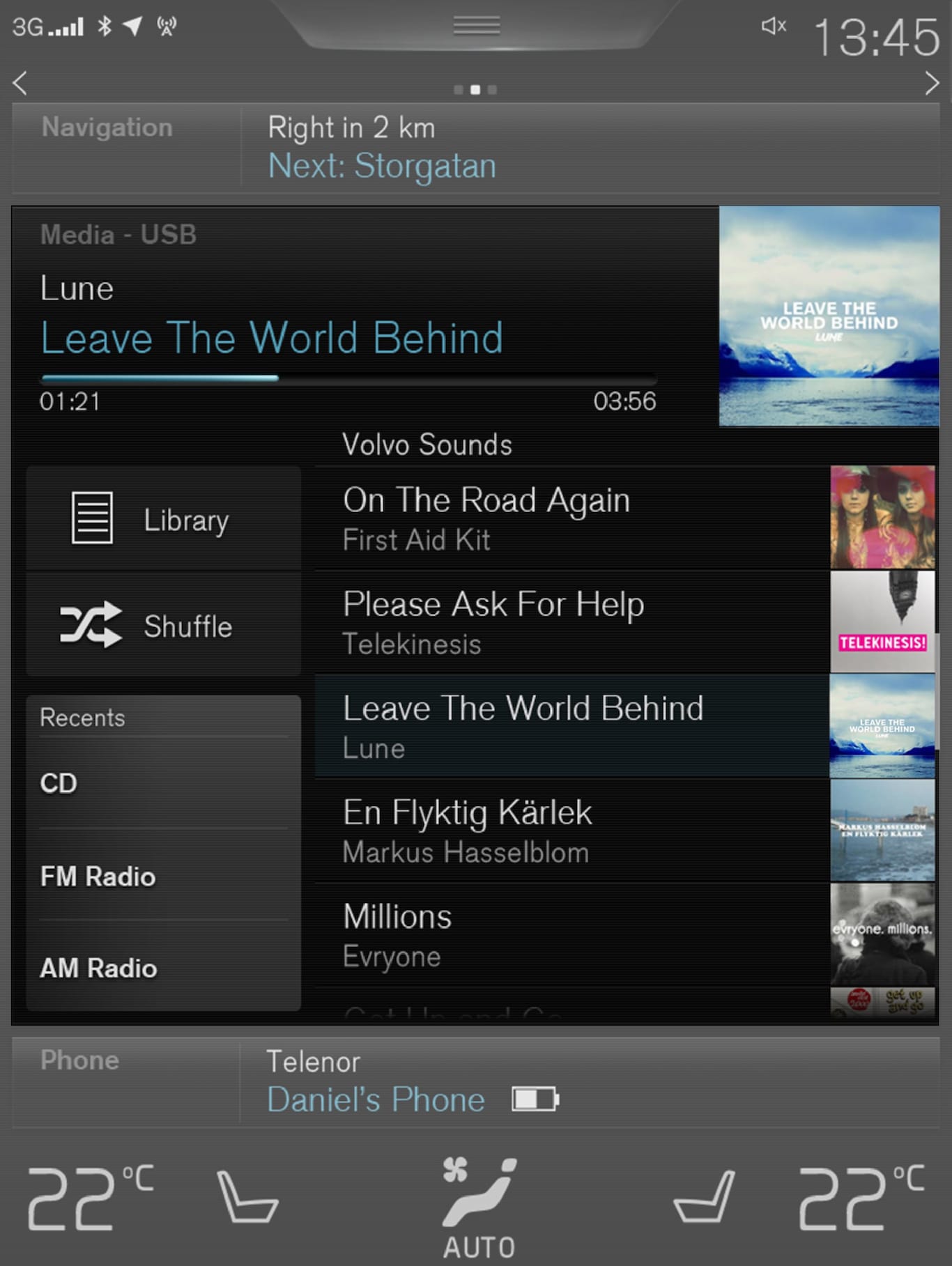
Hlasitost - pokud chcete zvýšit nebo snížit hlasitost, otočte knoflíkem pod středovým displejem nebo stiskněte 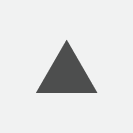
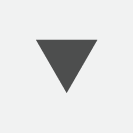 na klávesnici na volantu vpravo.
na klávesnici na volantu vpravo.
Přehrávání/pauza - klepněte na obrázek, který patří k přehrávané skladbě, na tlačítko pod středovým displejem nebo na 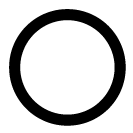 na klávesnici na volantu vpravo.
na klávesnici na volantu vpravo.
Změna stopy/skladby - klepněte na požadovanou stopu na středovém displeji, stiskněte 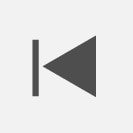
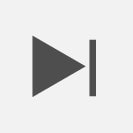 pod středovým displejem nebo na klávesnici na volantu vpravo.
pod středovým displejem nebo na klávesnici na volantu vpravo.
Rychlé přesunování/pohyb v čase - klepněte na časovou osu na středovém displeji a přetáhněte ji do strany nebo stiskněte a podržte 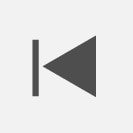
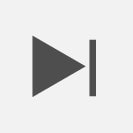 pod středovým displejem nebo na klávesnici na volantu vpravo.
pod středovým displejem nebo na klávesnici na volantu vpravo.
Změna médií - zvolte v položce Poslední zdroje v aplikaci a v zobrazení aplikací, klepněte na požadovanou aplikaci nebo zvolte v nabídce aplikace 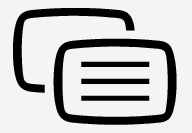 pomocí klávesnice na volantu vpravo.
pomocí klávesnice na volantu vpravo.
Knihovna - klepnutím na tlačítko spustíte přehrávání z knihovny.
Náh. - klepnutím na tlačítko spustíte přehrávání v náhodném pořadí.
Podb. - klepněte na tlačítko, pokud chcete pomocí aplikace Gracenote vyhledat podobnou hudbu na USB nebo si vytvořit playlist. Playlist může obsahovat maximálně 50 skladeb.
Změnit zařízení - klepnutím na tlačítko přepínáte mezi různými USB paměťmi.
Nastavení pro video
Je-li videopřehrávač v režimu celé obrazovky nebo pokud otevřete horní zobrazení a stisknete , může se upravit: Základní výchozí jazyk pro audio, Titulky a Zákl. výchozí jazyk pro titulky.